
Menú
Convertidor Apple Music a MP3
Cómo reproducir Apple Music en dispositivos no compatibles
6 de junio de 2024
Apple Music ya cuenta con 100 millones de canciones. Suscríbete al servicio y podrás reproducir las 100 millones de canciones sin publicidad. Descarga tus canciones favoritas y reprodúcelas sin conexión. Si te has suscrito a Apple Music, es posible que te preguntes qué dispositivos son compatibles con Apple Music. Además de iPhone, iPad, Android, Mac/PC, Apple Watch y Apple TV, también puedes reproducir Apple Music en muchos otros dispositivos: HomePod, CarPlay, Sonos, Amazon Echo, consolas de juegos, Smart TV, etc.
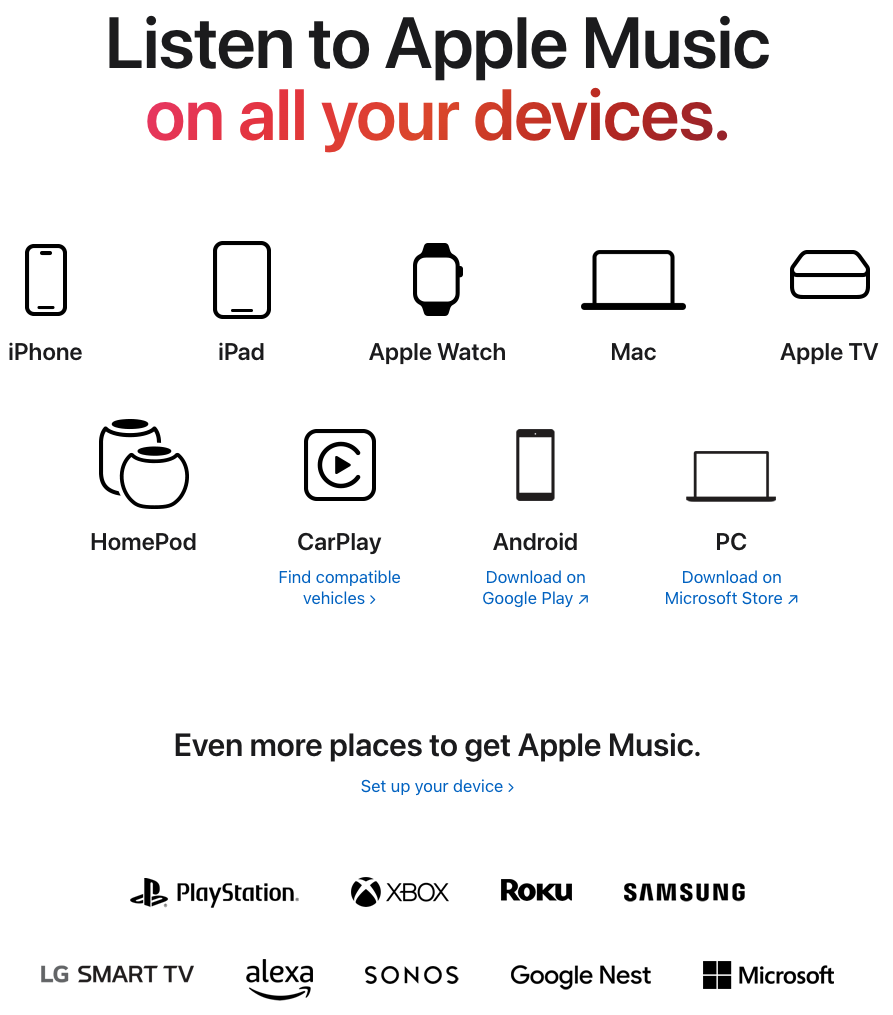
Dispositivos compatibles con Apple Music
Puedes escuchar Apple Music en la aplicación Apple Music y en music.apple.com. La aplicación Apple Music ya está en tus dispositivos Apple, pero si la has eliminado, puedes descargarla de nuevo desde la App Store.
La aplicación Apple Music también está disponible en Google Play Store para tu teléfono o tableta Android.
Para PC con Windows, existe una aplicación dedicada a Apple Music para computadoras y computadoras de escritorio con Windows 10 versión 19045.0 o superior. Puedes descargarla desde Microsoft Store. Si tu PC con Windows tiene una versión anterior del sistema operativo, aún puedes acceder a Apple Music a través de iTunes.
También puedes escuchar Apple Music en muchos dispositivos de transmisión populares, televisores inteligentes y consolas de juegos (PS5) si admiten la aplicación Apple Music.
Dispositivos no compatibles con Apple Music
Si tu dispositivo no está en la lista anterior, no podrás instalar la aplicación Apple Music ni reproducir canciones en él. Estos dispositivos incluyen, entre otros:
Pod Nano, iPod Shuffle y iPod Classic
Aunque el iPod Classic, el iPod Nano y el iPod Shuffle también son dispositivos de Apple, el sistema iOS no se ejecuta en ellos, por lo que Apple Music no está disponible en el iPod Nano, el iPod Shuffle y el iPod Classic.
Otro reproductor de MP3
Todavía hay mucha gente que prefiere los reproductores de mp3, especialmente cuando hacen ejercicio. Sony Walkman, Sandisk, Creative Zen, etc. siguen siendo ampliamente aceptados. Sin embargo, ninguno de ellos es compatible con Apple Music. Aunque hayas descargado las canciones de Apple Music para escucharlas sin conexión, no puedes reproducirlas con un reproductor de mp3, ya que las canciones de Apple Music están en formato m4p protegido por DRM, que es compatible con el reproductor de mp3.
Teléfonos inteligentes
Windows Phone, BlackBerry y Symbian no son compatibles con Apple Music.
Dispositivos de Amazon (excepto Amazon Echo)
Los teléfonos Fire, las tabletas Fire y los televisores Fire que utilizan Amazon Fire OS tampoco son compatibles con Apple Music.
Consolas de juegos
Las consolas de juegos como PS3, PS4, PSP, Xbox 360, Xbox One, Xbox Series X/S tampoco son compatibles con Apple Music.
Cómo escuchar Apple Music en dispositivos no compatibles
No te preocupes, aunque no puedes instalar la aplicación Apple Music en los dispositivos mencionados anteriormente para transmitir canciones, hay otra forma que te permite reproducir Apple Music en aquellos dispositivos no compatibles: el secreto es copiar Apple Music a MP3.
Nuestra útil guía lo guiará a través de los pasos necesarios para descargar canciones, álbumes y listas de reproducción de Apple Music en formato mp3 y luego reproducirlos en los dispositivos mencionados anteriormente.
Pasos para descargar Apple Music a MP3
1. Descargue y ejecute Apple Music Converter
Descargue, instale y ejecute Ondesoft Apple Music Converter en su Mac o Windows.

2. Inicia sesión en tu cuenta de Apple Music
Haga clic en el botón Iniciar sesión e ingrese su ID de Apple.

3. Cambiar el formato de salida (opcional)
El formato de salida predeterminado es M4A sin pérdida. Ondesoft Apple Music Converter también admite la conversión de Apple Music a MP3, AAC, FLAC, WAV y AIFF. También puede personalizar el nombre del archivo de salida con cualquier combinación de título, artista, álbum, índice de lista de reproducción e ID de pista.

4. Seleccionar música
Siga las instrucciones en pantalla para elegir la lista de reproducción o el álbum que desea convertir.

Haga clic en Agregar canciones.

5. Iniciar conversión
De forma predeterminada, se marcarán todas las canciones de la lista de reproducción o el álbum. Si hay canciones que no desea convertir, desmarque la casilla. Luego, haga clic en el botón Convertir para comenzar a descargar canciones al formato que elija.

Después de la conversión, haga clic en el icono de la carpeta debajo para localizar rápidamente las canciones descargadas.

La versión de prueba gratuita le permite convertir 3 minutos de cada canción; para obtener la versión completa, compre una licencia.
Si desea convertir Spotify a MP3 , pruebe Ondesoft Spotify Music Converter .
Características de Ondesoft Apple Music Converter:
Reproductor web integrado de Apple Music
Ondesoft Apple Music Converter cuenta con un reproductor web integrado de Apple Music.
Una vez que haya iniciado sesión en su cuenta de Apple Music, puede buscar y seleccionar fácilmente las canciones, álbumes y listas de reproducción que desee descargar.
Personalice la configuración del perfil
El convertidor de Apple Music a MP3 le permite personalizar el códec, la tasa de bits, la frecuencia de muestreo y los canales del archivo de salida. También puede guardarlos como perfiles personalizados para uso futuro.
Velocidad de conversión rápida
La velocidad de conversión puede ser tan rápida como 16X y puede configurarla como desee.
Función de búsqueda
La potente función de búsqueda le permite encontrar rápidamente las pistas de Apple Music que necesita según el nombre, el artista y el álbum.
Personalice el formato del nombre del archivo
El nombre del archivo de salida puede contener título, artista, álbum, TrackID y DiskID y puede personalizarlo como desee.
Guardar etiquetas de identificación
Las etiquetas de identificación como el nombre de la canción, el nombre del artista, el álbum, el artista del álbum, el género y la carátula se guardarán en los archivos de salida MP3 y M4A.
Conversión por lotes
La conversión por lotes te permite convertir tantas pistas de Apple Music como quieras a la vez.
Barra lateral
Convertidor Apple Music a MP3
Consejos sobre Apple Music
Más >>- Los 4 mejores convertidores de música de Apple
- Descarga gratuita de música MP3 para motivarte a hacer ejercicio
- Configurar Apple Music como tono de llamada en Android
- Configurar Apple Music como tono de llamada en iPhone
- Dispositivos compatibles con Apple Music
- Reproducir Apple Music en Google Pixel
- Reproducir Apple Music en Moto G7
- Reproducir Apple Music en Samsung Galaxy
- Reproducir Apple Music en Fitbit Ionic
- Utilizar Apple Music en Serato DJ
- Reproducir Apple Music sin iTunes
- Cambiar el plan de Apple Music
- Descargar la lista de reproducción Antidote de Apple Music en formato mp3
- Arreglar el problema de que Apple Music no se descarga en iPhone
- ¿Qué es el DRM de Apple Music y cómo eliminarlo?
- Apple Music en Android TV
- Reproducir canciones de Apple Music en el iPhone 4
- Apple lanza la versión web de su servicio Apple Music
- Convertir Apple Music M4P a MP3
- Convertir Apple Music a MP3
- Descargar Apple Music en la tarjeta SD
- Descargar Drake More Life en formato MP3 desde Apple Music
- Resuelto: 3 formas de obtener Apple Music gratis
- Cancelar suscripción a Apple Music
- Escuchar Apple Music sin iTunes
- Escucha Apple Music sin pagar
- Reproduce Apple Music en Amazon Echo sin suscripción
- Reproducir Apple Music en Amazon Echo
- Transmite música de Apple en la tableta Amazon Fire 7
- Reproduce Apple Music en Fire TV sin suscripción
- Reproducir Apple Music en Android TV
- Reproducir Apple Music en Fire TV
- Reproducir Apple Music en reproductores MP3
- Resuelto: Reproducir Apple Music en Sonos sin suscripción
- Reproducir Apple Music en SoundTouch
- Reproducir canciones de Apple Music en Android sin la aplicación Apple Music
- Cómo eliminar el DRM de Apple Music en Mac
- Transmite Apple Music en Amazon Fire TV Stick 4K
- Reproducir Apple Music en Google Home
- Transferir listas de reproducción de Apple Music a Spotify
- Sube y transmite canciones de Apple Music en Google Play Music
- Reproducir Apple Music en Android
- Apple Music en dispositivos Amazon
- Transmite Apple Music a Roku gratis
- Apple Music en televisores inteligentes Samsung
- Reproducir Apple Music en la TV
- Reproducir Apple Music en Xbox One
- Establecer canciones de Apple Music como tono de llamada
- Disfruta de Apple Music en el coche
- Reproducir canciones de Apple Music en una tableta Android
- Reproducir canciones de Apple Music en el iPod nano
- Reproducir canciones de Apple Music en el iPod shuffle
- Reproducir canciones de Apple Music en el iPod classic
- Reproducir canciones de Apple Music en SAMSUNG Galaxy Tab
- Transmite Apple Music en PS4 sin descargarlos
- Transferir canciones de Apple Music a una unidad flash USB
- Apple Music en PlayStation®
- Reproducir Apple Music en Chromebook
- 3 formas de escuchar Apple Music en PC
- Convertir Apple Music a MP3 en Windows
- Reproducir Apple Music en Microsoft Lumia
- Reproducir Apple Music en SanDisk Clip Jam
- Reproducir Apple Music en un teléfono con Windows
- Convertidor Apple Music a MP3 para Windows
- Apple Music ahora agrupa diferentes versiones de los mismos álbumes
- Descargar el álbum Black Habits en formato mp3 desde Apple Music
- Descargar lista de reproducción Apple Music Replay 2020 en formato mp3
- Descargar la agenda de listas de reproducción de Apple Music en formato mp3
- Descarga la lista de reproducción de Apple Music de Naomi Campbell en formato mp3
- Reproducir Apple Music en el reloj inteligente Garmin
- Descargar Álbum YHLQMDLG en formato mp3 desde Apple Music
- Convierte la serie de videos de Genius Verified a MP4 desde Apple Music
- Convertir el vídeo musical Stupid Love de Lady Gaga a formato mp4
- Extraer audio de películas, programas de TV o vídeos musicales de iTunes
- Convierte el vídeo musical habitual de Justin Bieber a MP4 desde Apple Music
- Pídele a Alexa que reproduzca Apple Music en Amazon Echo
- Descargar la lista de reproducción de música de Halle Berry de Apple en formato mp3
- Descargar la lista de reproducción de música de Lady Gaga en formato mp3 para Apple
- Convierte el vídeo musical de la canción 'Available' de Justin Bieber a MP4 desde Apple Music
- Conservar las canciones de Apple Music después de cancelar la membresía
- Utilizar Apple Music en djay
- Añadir Apple Music a VirtualDJ
- Utilizar Apple Music en Camtasia
- Reproducir Apple Music en TomTom Spark 3
- Convertir Apple Music a FLAC
- Convertir M4P a M4A
- Cómo grabar canciones de Apple Music en un CD
- Reproducir Apple Music en Kodi
- Configurar canciones de Apple Music como alarma
- Apple Music Converter para amantes de la música
- Configurar un temporizador de apagado automático en Apple Music
- Cómo desactivar la biblioteca musical de iCloud
- Crea una lista de reproducción colaborativa en Apple Music
- ¿Por qué Garth Brooks no está en Apple Music ni Spotify?
- 4 formas de reproducir Apple Music en Tesla
- Cómo utilizar Apple Music Sing
- Ecualizador de música de Apple
- Sitios de descarga gratuita de MP3





